Esta opción permite el envío de mensajes internos entre los usuarios de OfiCRM de forma instantánea. Permite llevar un gran control sobre los mensajes ya que cada usuario remitente puede saber si su mensaje ha sido leído por el usuario destinatario. Veamos en primer lugar que mensajes se almacenan en cada unas de las pestañas que aparecen en la siguiente imagen:

![]() En esta pestaña se almacenan los mensajes recibidos pero que aún no han sido vistos por el usuario.
En esta pestaña se almacenan los mensajes recibidos pero que aún no han sido vistos por el usuario.
![]() En esta pestaña se almacenan aquellos mensajes enviados al destinatario OFI*, que engloba a todos los usuarios dados de alta en OfiCRM.
En esta pestaña se almacenan aquellos mensajes enviados al destinatario OFI*, que engloba a todos los usuarios dados de alta en OfiCRM.
![]() Es esta pestaña se almacenan los mensajes que han sido enviados por el usuario activo pero el destinatario aún no ha leído.
Es esta pestaña se almacenan los mensajes que han sido enviados por el usuario activo pero el destinatario aún no ha leído.
![]() En esta pestaña se almacenan los mensajes que el usuario activo ha guardado o ha enviado a la carpeta borrador.
En esta pestaña se almacenan los mensajes que el usuario activo ha guardado o ha enviado a la carpeta borrador.
![]() En esta pestaña se almacenan los mensajes recibidos por el usuario activo y que ya ha leído.
En esta pestaña se almacenan los mensajes recibidos por el usuario activo y que ya ha leído.
![]() En esta pestaña se almacenan los mensajes enviados por el usuario activo y que ya han sido vistos por el usuario destinatario.
En esta pestaña se almacenan los mensajes enviados por el usuario activo y que ya han sido vistos por el usuario destinatario.
Cuando hablamos de usuario activo hacemos referencia al usuario con el que estamos trabajando en OfiCRM que siempre aparece visible en el centro en la parte inferior.
A continuación veamos el resto de iconos que aparecen en esta pantalla:
![]() Añadir un nuevo mensaje. Veamos la pantalla que aparece para añadir el mensaje:
Añadir un nuevo mensaje. Veamos la pantalla que aparece para añadir el mensaje:

| • | De: remitente del mensaje. |
| • | De + Info: no se que es. |
| • | A: destinatario del mensaje. Desplegando la lista lo podemos elegir entre todos los usuarios dados de alta en OfiCRM. Si elegimos el usuario OFI* se manda a todos los usuarios de OfiCRM y nos dará la posibilidad de asignar una "Fecha de desactivación" del mensaje, pasada la cual el mensaje desaparecerá de la mensajería instantánea de todos los usuarios de OfiCRM. |
| • | Referencia: asunto del mensaje. |
| • | Mensaje: texto del mensaje. |
| • | Guardar en Borrador: si marcamos esta opción el mensaje quedará guardado en la pestaña de borrador del usuario activo para su próximo envío o desactivación del mensaje. |
![]() Para modificar el mensaje seleccionado.
Para modificar el mensaje seleccionado.
![]() Para consultar el mensaje seleccionado.
Para consultar el mensaje seleccionado.
![]() Para desactivar el mensaje seleccionado.
Para desactivar el mensaje seleccionado.
![]() Para enviar el mensaje seleccionado a borrador.
Para enviar el mensaje seleccionado a borrador.
![]() Para marcar el mensaje como visto.
Para marcar el mensaje como visto.
![]() Para refrescar la mensajería instantánea. Aparecerán los nuevos mensajes que nos han enviado desde el último refresco de datos.
Para refrescar la mensajería instantánea. Aparecerán los nuevos mensajes que nos han enviado desde el último refresco de datos.
![]() Histórico de mensajes: permite emitir listados
Histórico de mensajes: permite emitir listados ![]() de mensajes, así como realizar modificaciones
de mensajes, así como realizar modificaciones ![]() , consultas
, consultas ![]() o la reactivación de los mensajes cargados
o la reactivación de los mensajes cargados ![]() con el filtro seleccionado.
con el filtro seleccionado.
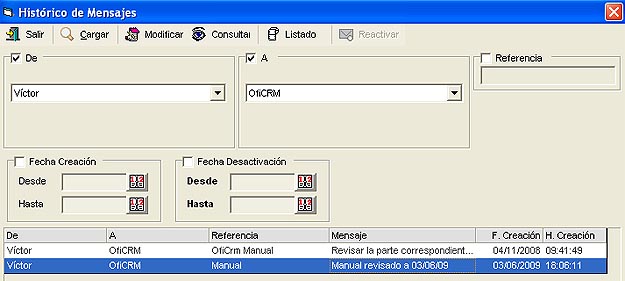
![]() Para configurar parámetros relativos a la mensajería. Veamos la pantalla que nos muestra, donde aparece explicada que supone marcar cada una de las opciones:
Para configurar parámetros relativos a la mensajería. Veamos la pantalla que nos muestra, donde aparece explicada que supone marcar cada una de las opciones:
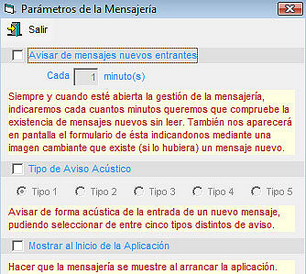
| • | Avisar de mensajes nuevos entrantes: Podemos establecer cada cuanto tiempo se refresca nuestro panel de mensajes (se recomienda obviamente un tiempo corto). |
| • | Tipo de Aviso acústico: Podemos seleccionar entre 5 tipos de avisos acústicos si deseamos que nos avise con sonido. |
| • | Mostrar al inicio de la aplicación: Si dejamos marcada esta casilla cada vez que abramos OfiCrm se nos abrirá nuestro panel de mensajes de forma automática. |